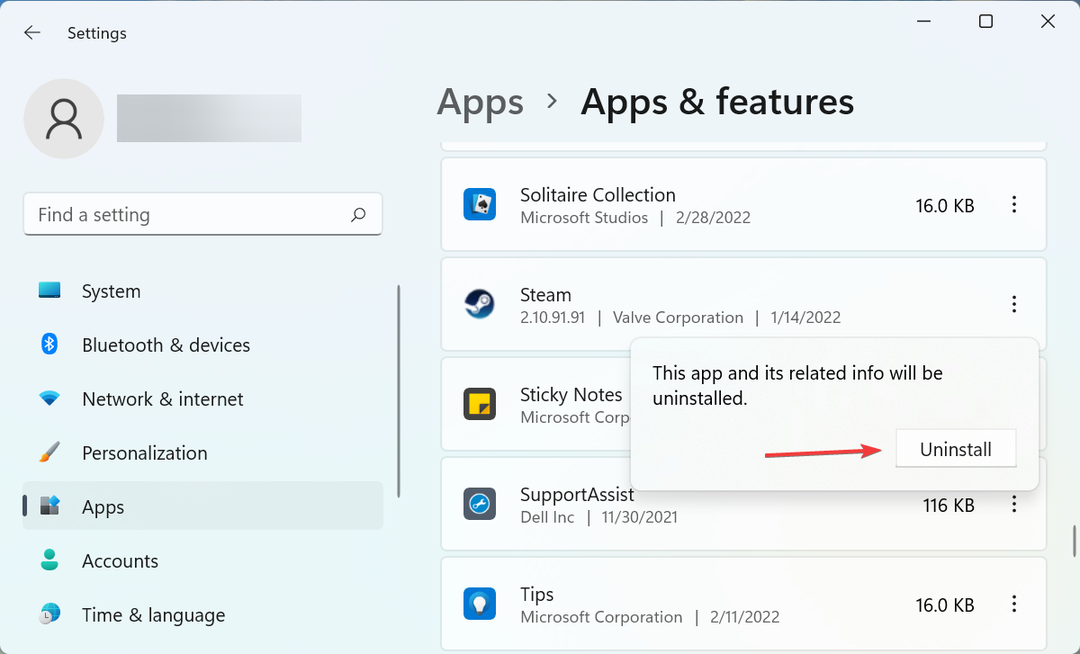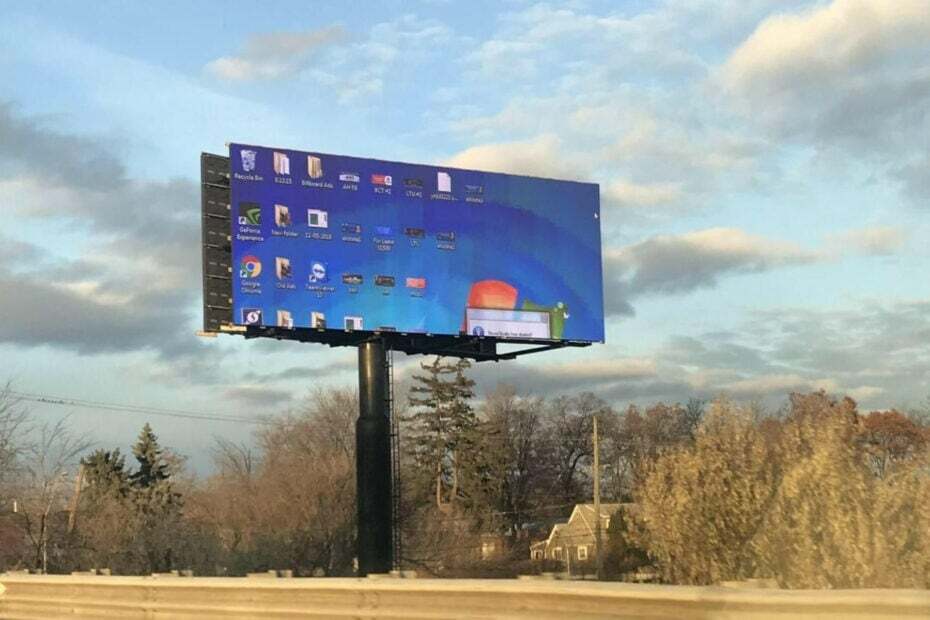Ši programinė įranga leis jūsų tvarkyklėms veikti ir veikti, taip apsaugant jus nuo įprastų kompiuterio klaidų ir aparatūros gedimų. Dabar patikrinkite visus tvarkykles atlikdami 3 paprastus veiksmus:
- Atsisiųskite „DriverFix“ (patikrintas atsisiuntimo failas).
- Spustelėkite Paleiskite nuskaitymą rasti visus probleminius vairuotojus.
- Spustelėkite Atnaujinti tvarkykles gauti naujas versijas ir išvengti sistemos sutrikimų.
- „DriverFix“ atsisiuntė 0 skaitytojų šį mėnesį.
Parinktis „Atnaujinti“ yra pagrindinė „Power BI“ funkcija. Įrankis turi „Refresh Now“ ir „Schedule Refresh“ kaip galimas parinktis. Galite naudoti „Refresh Now“, kad atliktumėte rankinį atnaujinimą „Power Bi Desktop“. Be to, galite suplanuoti atnaujinimą atlikdami kelis paprastus veiksmus.
Vis dėlto atnaujinti „Power Bi“ duomenis iš pirmo žvilgsnio nėra taip akivaizdu, kaip pasakė vienas vartotojas:
Aš sukūriau keletą ataskaitų naudodamas „Power BI“ darbalaukį ir paskelbiau jas kaip tinklalapį iš „Power BI“ paslaugos. Mano šaltinis yra „SharePoint“. Noriu suplanuoti „Power BI“ duomenų atnaujinimą iš šaltinio „SharePoint“ kas 2 valandas. Kaip tai pasiekti?
Taigi, mes žinome, kad OP nori atnaujinti „Power Bi“ duomenis iš „SharePoint“ šaltinio kartą per dvi valandas. Štai kaip tai padaryti.
Duomenų atnaujinimo „Power BI“ veiksmai
1. Konfigūruokite prisijungimo duomenis
Pirmiausia turite sukonfigūruoti duomenų šaltinius, naudojamus „Power Bi“ ataskaitoje, kredencialus.
- „Power BI“ ataskaitų serveryje dešiniuoju pelės mygtuku spustelėkite „Power BI“ ataskaitos.
- Pasirinkite Tvarkyti.

- Pasirinkite Duomenų šaltinis skirtuką.
- Pasirinkite prisijungimo prie to duomenų šaltinio autentifikavimo tipą.
- Įveskite atitinkamus kredencialus.

2. Sukurkite tvarkaraščio atnaujinimo planą
- Dešiniuoju pelės mygtuku spustelėkite „Power BI“ ataskaitos.
- Pasirinkite Tvarkyti.
- Pasirinkite Suplanuotas atnaujinimas skirtuką.
- Pasirinkite Naujas suplanuotas atnaujinimo planas.

- Parašykite aprašą ir nustatykite laiką, kada norite atnaujinti savo duomenų modelį, tada spustelėkite Sukurkite suplanuotą atnaujinimo planą.

Sužinokite daugiau apie „Power BI Desktop“ iš išsamaus mūsų vadovo!
3. Naudokite rankinį mygtuką „Atnaujinti“ iš „Power BI Desktop“ namų
Tai gana paprasta, tačiau galite atnaujinti duomenis tik vieną kartą.
- Atidarykite „Power BI Desktop“.
- Įkelkite failą, kurį norite atnaujinti.
- Spustelėkite Atnaujinti mygtuką iš Namai juosta.

Išvada
Duomenų atnaujinimas „Power BI“ yra labai naudinga funkcija, ypač „Schedule Refresh“. Paprastai žmonės, dirbantys su šiuo įrankiu, naudoja dinaminius duomenų rinkinius ir fiziškai neįmanoma jų atnaujinti rankiniu būdu.
Ar metodai pasirodė naudingi? Praneškite mums toliau pateiktame komentarų skyriuje!
SUSIJUSIOS ISTORIJOS, KURIAS REIKIA TIKRINTI:
- 5 nemokama debesų apskaitos programinė įranga, leidžianti nuolat atnaujinti jūsų knygas
- 3 populiariausios naršyklės, skirtos sklandžiam „SharePoint“ naudojimui
- 8 geriausia nemokama debesų programinė įranga, skirta „Windows“
![5 greiti Steam žaidimo patvirtinimo ciklo pataisymai [išbandyta]](/f/8fc3002ef31292a0ddf6a0b3cb4670ec.png?width=300&height=460)